アナログをそろそろ卒業して、デジタルでイラストを始めようと思っている方はいませんか?
いざ、イラストのデジタル化を始めようと思っても、何を揃えたらいいものか悩みますよね。
お絵描きソフトは何がいいか、タブレットは板タブは液タブか悩みます。
はたまた、長年使ったタブレットの買い替えを検討中のあなたも。
今日は、そんな初心者から上級者まで幅広く対応できるWacom cintiq16インチについて徹底的にレビューします!
- 自己紹介:マルチクリエーターとして、活動中。プラモデルと特撮もの(戦隊、時代劇)を愛して病まないハーフ顔の純関西人。
- 連絡先:azuki.heart.of.stone629アットマークgmail.com
- SNSアカウントのURL:
あずき ぶっちゃけインスタ 石の心臓 あずきのX - ブログURL:準備中
- イラストを中心にマルチで活動中です。得意ジャンルは、イラスト系、ホビー、特撮もの、車、バイク、恋愛、美容、金融(保険)、人間関係、人生相談などです。執筆、イラスト、デザイン、動画編集などの依頼は、各SNSのDMかGmailまで。

Wacom cintiq16がおすすめな理由は3つある

1:お絵かきソフトのダウンロードが無料でできる
Wacomの人気タブレットには、機種に応じて有料ソフトを無料で試せる特典がセットです。
今回ご紹介するcintiqシリーズには、3つの特典がついています。
・クリスタ CLIP STUDIO PAINT EX (3ヶ月ライセンス)
・パルミー 1ヶ月無料体験セット ※期限あり
・MASV (3ヶ月ライセンスまたは250GB) ※期限あり
(※2024年3月15日執筆現在での情報)
いわずと知れたお絵描きソフト、クリスタ CLIP STUDIO EXの3ヶ月ライセンスがついてきます!
CLIP STUDIOといえば、2024年の3月に新バージョンのVer.3.0のリリースが控えており、Ver.3.0では、3Dデッサン人形の機能強化をはじめ、透過GIFアニメーションの作成など、各種機能の強化がおこなわれました。販売を待ち望んでいるファンは、筆者含めて多いはずです。
サブスクリプションのコンテンツが増えた現在でも、買い切りのバージョンも販売されており、非常に使い勝手がいいソフトです。
そんな超有能ソフトのライセンスが無料で付いてくるので、cintiq16を購入したらすぐにお絵描きを始められますよ。
筆者が1番おすすめのポイントが、このライセンスが付属していることといっても、過言ではありません。
ほかに、こちらも人気の通信お絵描き講座パルミーの1か月体験セットが付いています。
パルミーとは、通信のイラスト講座のような物で、動画教材を見ながら一緒にイラストを描いて学べる月謝制の通信講座です。初心者のみならず中級者にもおすすめの通信講座です。
動画の数は、233本以上。これならcintiq16購入後にすぐイラストを描く練習が始められます。
CLIP STUDIO EXにも対応した内容なので、液タブ、ソフト、講座の相性も抜群です。
ほかに、ファイル転送サービスのライセンスも付属しているので、できたイラストのやり取りや、大容量の画像ファイルのやり取りも簡単にできます。
2:スタイラスペンの使い心地が最高!
アナログで描いていた方に、1番重要といっていいほどの書き心地について、初めてデジタルに移行する方には、使いやすく間違いなくおすすめしたい魅力のスタイラスペンWacom Pro Pen2が付属しています。
ワコムの最新のペンテクノロジーで、手の微細な動きも、ストロークの表現もお手のもの。反応の遅延や、ペン先のズレもほぼ無いので、まるで紙に書いているのと変わらない感覚です。
紙に書いてるのと変わらない感覚なので、アナログからデジタルに移行しやすくイラストに挫折しづらいと言えるでしょう。

Pro Pen2の使い心地は、ドクターグリップ(シャープペンシル)に近い形と使い心地で、画面に描いた感覚も違和感はありません。
また、グリップにはボタンもついており、任意のコマンドを登録しておくことで、個人の使い心地の良さも追求したデジタルペンです。
高性能のPro Pen2は、液タブはcintiqシリーズ、板タブはIntuosに同梱されています。
筆者もcintiq16を使用していますが、ペンでイラストが描きやすいです。
長時間使用しても、手が疲れずに描き続けられます。
ほかのシリーズには、Pro Penが同梱されています。「2」ではないので、購入の際は気をつけてくださいね。
3:画面が大きくて、細部までよく見える

Wacom cintiq16は、画面のサイズがほぼ16インチの15.6型のフルHD液晶ディスプレイです。
画面が大きいので、ある程度のイラストなら拡大しないで描くことも可能です。
しかも、フルHD液晶ディスプレイを採用しているので、拡大しても細部まで綺麗によく見えます。元の画像にも由来しますが、拡大してもボヤけて見えにくいということはありません。
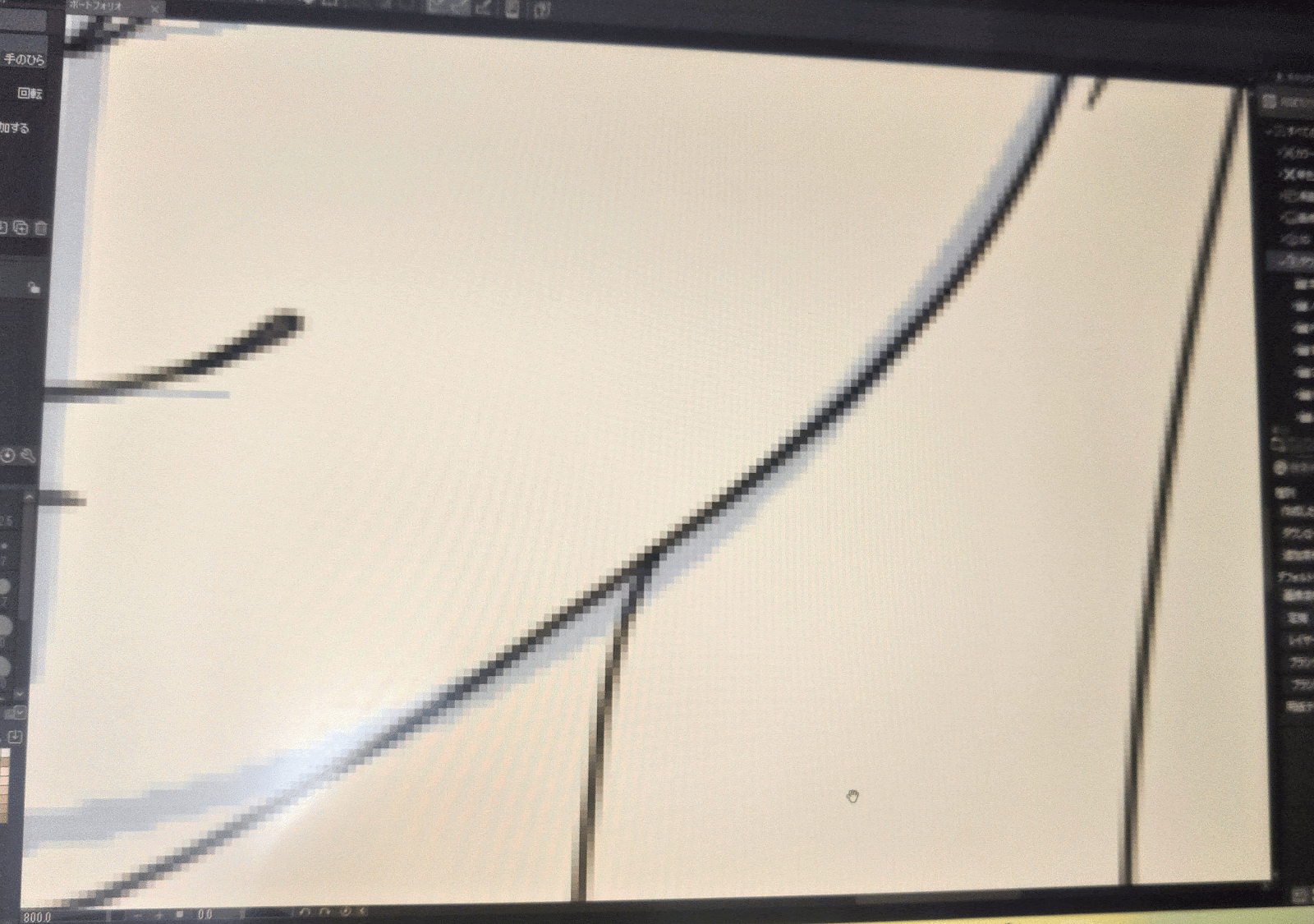
画面が大きい分、値段は少し張りますが、やっぱり画面の大きさがあるといろいろ便利です。
初めてだから、安くて小さい画面にしようっと!と思っていましたが、Amazonのセールと重なったので、思い切って奮発して購入しました。
13型のものと比べても、画面のサイズは圧倒的にcintiq16の方が使い勝手がいいです。
結果、今回の選択は大正解でした!!

なぜかというと、お絵描きソフトは左右にツールボックスという、ペンや塗りといったツールを切り替えるボタンをまとめたウィンドウが展開されます。
すると、画面の中で絵を描ける範囲が狭くなります。
小さい画面に、たくさんのツールボックスが並ぶと、画面が見えづらくなります。
なので、最初は大きいと思うかもしれませんが、今回のサイズでも問題はありません。
もし、小さい液タブを購入していたら、すぐにまた大きい液タブに買い直ししていたと思います。
大は小を兼ねるっていうのは、嘘ではありません。
Wacom cintiq16を購入する前に知っておきたいこと
ここで、ワコムcintiq16を購入する前に、知っておきたいことをくといいことをまとめましたので、ご紹介します。
以前、筆者は下調べせずに、完全に見た目だけでパソコンデスクを買って後悔したことがあります。ですから、読んでくださっている方に同じ思いをしてほしくないと思います。
購入する前に、ご紹介するポイントをイメージしてみてくださいね!
1:机に置けるスペースを確保する
cintiq16は、画面が15.6型です。大きさは、公式サイトのサイズによると下記のように公表されています。
| 縦 | 横 | 重量 |
| 285mm | 422mm | 1.9kg |
ディスプレイがしっかりと大きいので、幅40cm以上あります。
筆者は、完全にデスクの見た目で買ってしまったので、タブレットを置くようになったときに、大変でした。
パソコンは大きい、タブレットも大きい、でもデスクが小さい。
小さめのデスクをお持ちの方は、ディスプレイだけデスクにアームで取り付けられるような形にするのもおすすめです。本当に、デスク選びって大切だなと思いました。
購入予定のある方は、デスク周りの作業スペースも確保を考えてくださいね。
しかし、初めは大きく感じましたが置き場さえクリアすれば、最高のタブレットです。鮮やかでイラストのイメージを壊さずに、絵の世界に没頭できます。
小さいタブレットだと、少し小さい所を描くのがとても大変です。
拡大した部分しか、見えないです。
大きいタブレットだと少しの拡大で済み、周りも確認しながら作業を進められます。
漫画家の先生のデスクに、24型以上の大きいタブレットが乗っているのを見たことがあります。本業として作業される方は、タブレットの使い心地も重視しておられます。
自分に合った、機種を選択することが大切ですね。
2:持っているパソコンのスペックを確認する
タブレットを購入する前に、必ずやって欲しいことがあります。
まずは、自分の持っているパソコンのスペックを確認することです。
最近買ったの!という方で、それなりに容量やメモリーが大きい物を買われた方は大丈夫かもしれません。
しかし、物によってはメモリやOSのバージョンが古く、動作環境が悪くなってしまう場合があります。
公式サイトでは、動作に適した環境は次の様になっていました。
| Windows7以降(最新のSP適応) | MacOS 10.12以降(最新版) |
| パソコンに標準装備のHDMIポートおよびUSB-Aポート | |
| インターネット接続環境 | |
Windows7については、2020年1月にサポートが終了しています。
MacOSについては、2024年2月にサポートが終了しました。
どちらも、最低基準のOSのバージョンに関して、サポートが終了しているため注意が必要です。
万が一、さらに古いOSのパソコンを持っていたら、買い換えを検討してみてはいかがでしょうか。
パソコンのスペックは、デジタルでイラストを描くのに重要な要素です。
あまりにも低スペックだったり、バージョンの古いOSでは、ソフトやタブレットの動きが悪かったり、処理に時間がかかります。
せっかく、良い機能のタブレットを買っても、ほかが悪ければどうしようもありません。
cintiq16の購入を考えるときに、一緒にパソコンの状態も確認してみてくださいね!
3:ペン先は消耗品で替え芯が必要
実は、タブレットに付属しているペン先は消耗品なんです!
どのような消耗品かというと、ペン先は鉛筆と同じような感じです。
そう!減るんです!
使うとペン先は、段々と減っていきます。ある程度減ると、同じように描いていても、線が太くなったり途切れたりしてきます。
そのまま使い続けると、最悪の場合、ディスプレイを傷つけてしまい修理が必要になる可能性があります。
おすすめは、ペーパーライクフィルムや保護フィルムを貼って、ペン先の消耗を抑えられる商品も一緒に試す方法です。
書き味の向上とペン先の交換回数を減らしたり、万が一の傷から守ってくれるので選んでみてはいかがでしょうか。
筆者が利用して、おすすめペーパーライクフィルムは、こちら。
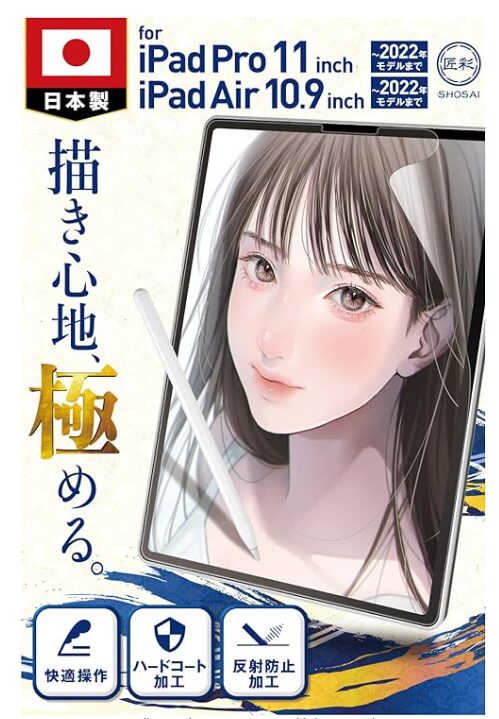
減ったペン先の交換は、簡単にできます。
ペン先を引っ張って抜き取り、替え芯を差し込めば完了です。難しいわけではありませんので、初心者の方でも簡単に交換できます。
しかも、初めからタブレットに付いているペンホルダーの根本には、替え芯が3本も付属しています。お得!
ペン先は、消耗品なので比較的安価にまとめて購入できます。
筆者は、なかなか交換ができないタイプですが、マネしないようにお願いします。
Wacom cintiq16を購入するときに比較される液タブのメリット・デメリットは?
ワコムのタブレットは、世界シェアの約8割と大きく、圧倒的な人気を誇っています。
高性能で、使いやすい。しかし少し価格は高めです。
タブレットを購入する際に、比較されやすい人気機種のメリット・デメリットを紹介します。
1:Artist Pro16(XPPen)
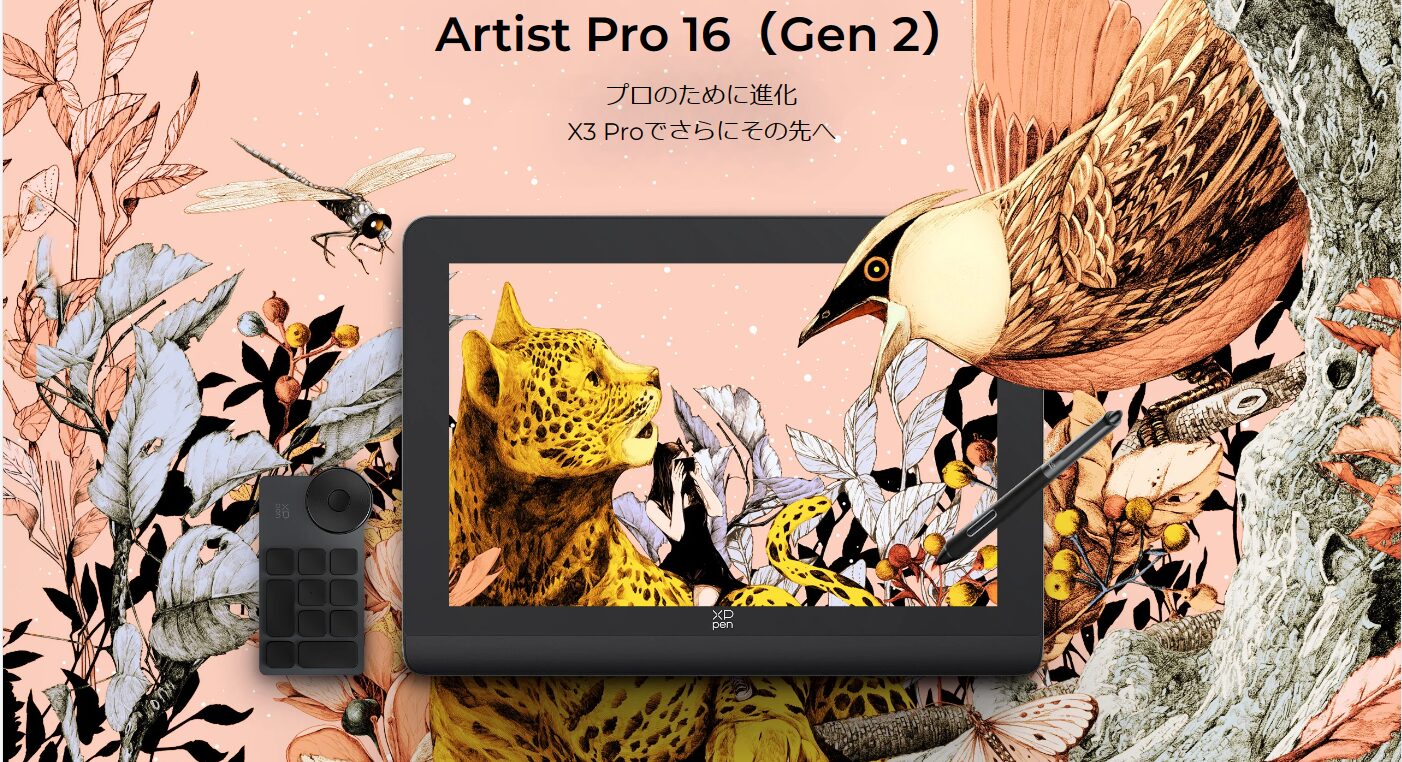
(引用:XPPen公式公式)
中国に本社があり、支社は50社以上、世界130以上の国と地域で販売されています。
歴史は10年以上あり、デジタルアート業界でも活躍してクリエーターのインスピレーションを形にするお手伝いをしています。
XPPenで似たサイズのおすすめは、新登場したArtist Pro16です。
価格は76,980円(税込)と、cintiq16が99,880(税込)ですから、2万円以上安いことになります。
安いからといって、決して性能が劣っているわけではなく、世界中のクリエーターに愛されています。
高性能で手にしやすい価格なので、筆者も購入の際はとても迷いました。
デメリットとしては、ペンが長時間持ちにくいことです。
ラバーグリップなどが付いていない為、指がいたくなります。
別売の社外品ラバーグリップなどを探してみては、いかがでしょうか。
2:PD1610(GAOMON)
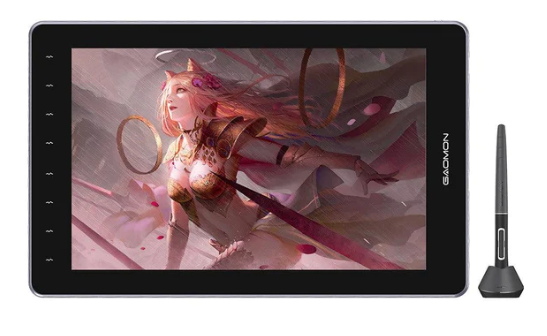
こちらも、中国発のタブレット端末の会社です。独自のテクノロジーを研究開発するなど成長が著しいメーカーです。
GAOMONは、初心者から上級者にも最適に使える豊富なラインナップが人気のタブレットです。
GAOMON PD1610という、同じ大きさのディスプレイのタブレットがあります。
こちらは、81,300円(性込み)で、ワコムとXPPenの間の価格です。
魅力はなんとなんといっても、豊富な付属品です。
スタンドや、ペン立てやタブレット用のグローブまで「付属品」でついてきます。
初心者で、あれこれ購入したい方には初期費用がかさまないモデルです。
デメリットとしては、まだレビューの数が全体的に少ない事です。
同じ機種で、使いにくいポイントが同じだったり、似たようなトラブルが起こっていても、周りの声が分からない為に対応しづらいのではないでしょうか。
3:one13.3(Wacom)
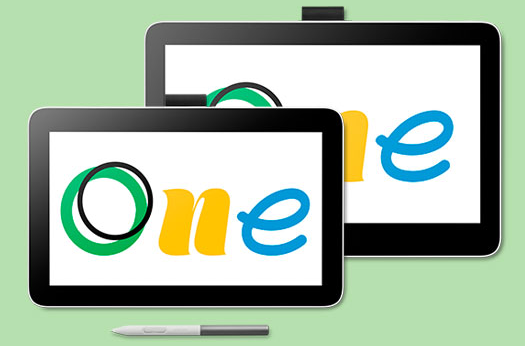
One13.3はWacomのエントリーモデルで、デジタル初心者向けの入門モデルといった位置付けです。
接続タイプも、価格によって3つに分かれています。接続方法も種類によって異なります。
| eStoreモデル | アクセサリーが豊富で、いろいろ選べる。 |
| USB-Cモデル | USB-TypeCケーブルとペンの同梱モデル |
| 3in1 Cableモデル | ペンとHDMIとUSB-TypeAケーブルが同梱 |
ミドルタイプは接続がUSB-TypeCが1本と、とてもシンプルで簡単です。
しかも、無料のバンドルソフトウェアも変わらず付いていますので、すぐに始められます。
しかも、13.3にはタッチ機能付き!スマホを触る感覚で拡大や縮小ができるので、とても便利です。
またeStoreモデルには、タブレットでは珍しいアクセサリーパーツも揃っています。自分好みのものを選んでみてはいかがでしょうか?
デメリットは価格で、USB-TYpe Cモデルで89,980(税込)とエントリーモデルにしては、少々お高め。さすが世界のWacomです。
Wacom cintiq16のメリット・デメリット
cintiq16のメリット・デメリットを、ご紹介します。
ネット上で書き込みされていることから、筆者が実際に使用して思ったことを踏まえてまとめました
メリット1:ディスプレイが大きい
なんといっても、ディスプレイが大きいこと!
手が届く価格帯でこんなに大きくて、見やすいことが満足ポイントです。
デスクに置くスペースが必要ですが、存在感もあります。
ですから、タブレット買ったぞ!という気持ちでも、大いに盛り上がります。
イラストを描くにも、ワークスペースの拡大が最小限で済みますので、イラスト全体を見ながら描けます。
一部分を大きく拡大して描くと、そこはしっかり描けたのに全体的に見ると、変なバランスになっている時があります。
原因は、部分的に拡大して書いたために全体のバランスが取れていないことが原因です。
初めからある程度、大きなディスプレイのタブレットを購入して置くことで、長期的な満足度が高まります。
2:タブレット業界大手の人気機種
タブレットといえば、Wacomでしょ?くらいに知名度が高く、使用感も一味違います。
そういえば、筆者が中学生時代に購入した初めてのタブレットも、Wacomでした。
当時のタブレットは液晶ではなく、かける部分も本体の中心にはがき程度のスペースしかありませんでした。
以前から思えば、さすが大手!10年弱でここまで進化したタブレットが完成するのです。感動しました!
cintiqシリーズは初心者から中級者の方やクリエイターまで、幅広いスキルの方が使用しています。
無料のイラスト用ソフトウェアも入っていますので、デジタルデビュー時に余計な出費が掛からなくて済みます。
Wacomなら、購入した日にタブレット以外のものを購入しなくても、イラストを始められるのは大手の力ですねー!ユーザーファーストで考えてくれている感じが伝わってきます。
3:付属のペンの性能が良い
Pro Pen2の描き味が、とてもいいです。すこし重く重心が下にあるので、安定して線を描けます。
ドクターグリップに似ていると思っていたんですが、コラボ商品がでていました。コレは、確実に狙いにいったと思っています(笑)
しかし、この形は描きやすくて長時間作業に向くという事なんだと思います。
個人差はありますが、ネットの口コミを覗いていると大勢の方から、描きやすさに定評があります。
まさに、長時間描いても疲れにくく、持ち手にラバーが付いているので指先が痛くなりません。
また、ペンを逆さ向けて使うと消しゴムが使えます。鉛筆やシャーペンのような感じですね!しかも、ペン先にボタンが2つついており、自分の好きな機能を設定して使えます。
いちいち、操作パネルから機能をさがして押すという手間が省けるので、とても便利です。
よく使う機能を設定して、快適に使いましょう。
デメリット1:タッチ機能は無い
残念です!のひと言です。同じサイズのProには、タッチ機能が付いています。でも、タッチ機能が付いたProは、価格も2倍近く変わってきます。
Proまで行かなくても、せめてOneのようにタッチ機能さえ付いていれば…。とイラストを作成していて、何度思った事か。
慣れないうちは、ツールバーからタッチ機能をさがして、選択してという時間で結構作業が遅れたりしました。
だったら、iPadでも良かったじゃん!なんて思ったりもしましたが、それこそ値段が張りますので、イラストを描くだけに新規購入ができないところです。
いやー、残念。ほんと、タッチ機能って便利だな。って思います。
2:値段が高くなった
2023年5月に、価格が改定されました。2万円近く値上がりしました。
筆者が購入したのは、値上がりの半年程前でした。当時は価格が74,580円(税込み)でしたが、原料の高騰が主な理由で約3割も値上がりしました。
現在の価格は、99,880円(税込み)です。
いきなり、3割も価格が上昇するとなかなかの痛手ですね。10万に近づくと、簡単に買おう!という気持ちになりません。
他社でも、10万近く出せば少し機能が充実した機種があるのになーという気持ちです。
ワコムという使いやすいブランドにするか、他社でもポピュラーな会社のブランドを選ぶか悩みどころです。
まとめ
本記事では、Wacomの大人気タブレットcintiq16について、筆者の使用レビューも含めてご紹介しました。
本日のまとめは以下の通りです。
- はじめからソフトが付いている!
- 画面が大きくて見やすい!
- タッチ機能がない
- 価格が高くなった
- スタイラスペンの使い心地が最高!
購入を検討しておられる方の参考になれば、とても幸いです。
ここまで読んでいただきありがとうございました!




-300x169.jpg)
-300x169.jpg)
.jpg)

コメント